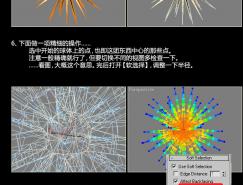3Ds Max中的众多修改器对建模非常有帮助。今天我们练习使用几个修改器快速制作一个凹凸表面的高尔夫球。
本文以3ds max 7中文版为例,其它版本的3ds max在具体操作上可能会略有差异。
先看一下最终效果。
具体操作步骤如下。
1.创建一个正方体,参数设置如图1所示。
图1
2.应用“球形化”修改器,百分比设置为100,如图2所示。
图2
3.右击球体,从快捷菜单中选择“转换为|转换为可编辑多边形”,如图3所示。
图3
4.在“修改器列表”下方选择“可编辑多边形”,然后在“选择”下方单击“多边形”,如图4所示。
图4
5.选中所有多边形面片,如图5所示。
图5
标签:3DsMax建模